在数字化时代,浏览器作为我们访问互联网的主要工具,其主页设置显得尤为重要。主页不仅是打开浏览器时的起始页面,也是我们快速访问常用网站和服务的入口。本文将详细介绍如何更改不同浏览器的主页设置,帮助用户根据个人喜好和需求进行个性化定制。
对于Google Chrome用户,更改主页的步骤如下:
1. 打开Chrome浏览器,点击右上角的三个点图标(菜单按钮),选择“设置”。
2. 在设置页面中,向下滚动找到“外观”部分,确保“显示主页按钮”选项被启用。
3. 点击“主页按钮”下方的选项,可以选择“新标签页”或输入自定义的网址作为主页。
Mozilla Firefox用户则可以通过以下步骤更改主页:
1. 启动Firefox浏览器,点击右上角的三条横线图标,选择“选项”。
2. 在选项页面的左侧菜单中选择“主页”,然后在“主页和新窗口”部分输入希望设置的主页网址。
3. 用户还可以选择在新标签页或当前窗口中打开主页,完成设置后关闭选项页面即可。
Microsoft Edge用户更改主页的方法相对简单:
1. 打开Edge浏览器,点击右上角的三个点图标进入“设置”。
2. 在左侧菜单中选择“启动时”,然后选择“打开特定页面或页面集”。
3. 点击“添加新页面”,输入希望设置的主页网址,完成后关闭设置页面。
Safari用户更改主页的步骤同样直观:
1. 启动Safari浏览器,在屏幕顶部菜单中选择“Safari”,然后选择“偏好设置”。
2. 在偏好设置窗口中,点击“常规”标签,然后在“主页”字段中输入希望设置的主页网址。
3. 更改完成后,关闭偏好设置窗口即可。
除了上述主流浏览器,其他浏览器的主页设置方法也大同小异。用户通常可以通过浏览器的设置或偏好设置找到相关选项,输入所需的网址进行更改。在更改主页时,请确保输入的网址正确无误,以免导致无法访问或页面错误的情况。